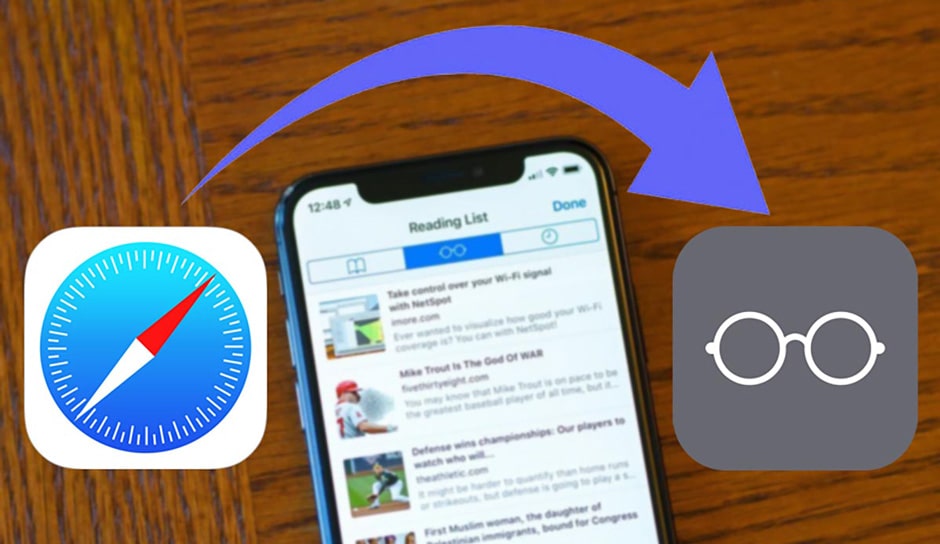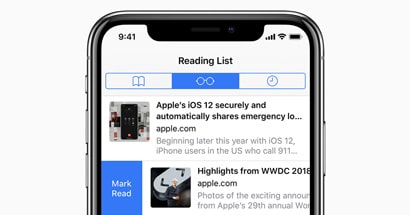آموزش اضافه کردن یک وبسایت به لیست خواندنی ها در مرورگر سافاری – تازه کار
معرفی قابلیت لیست خواندنی ها در مرورگر سافاری (Reading)
حتما تا به حال نام مرورگر سافاری به گوشتان خورده است، سافاری یک مرورگر قدرتمند و قابل اعتماد می باشد که قابل استفاده بر روی سیستم عامل های IOS و مک می باشد. شرکت اپل جهت بهینهسازی پرفرمنس و مصرف انرژی این مرورگر همیشه در تلاش است و همواره با ارائه به روزرسانی های مستمر سعی میکند که تجربه کار با آن را ارتقاء بدهد. سافاری برنامه ی پیش فرض وب گردی در iPhone است که با اجرا کردن آن می توانید کارهای مختلفی را با استفاده از آن در محیط وب و اینترنت انجام دهید که یکی از آن ها افزودن یک لینک یا وبسایت به لیست خواندنی های سافاری می باشد تا افراد بعدا سر فرصت به مطالعه آنها بپردازند. به همین دلیل ما در این مطلب قصد داریم تا نحوه افزودن یک وبسایت به لیست خواندنی ها در مرورگر سافاری را به شما آموزش دهیم.
نکته: شما می توانید برای آشنایی با قابلیت مارک کردن صفحات وب در مرورگر سافاری جهت دسترسی سریع در مراجعه های بعدی مبحث آموزش استفاده از قابلیت بوک مارک در مرورگر سافاری را مطالعه نمایید.
ذخیره در لیست خواندنی ها مرورگر سافاری
لیست خواندنی های مرورگر سافاری در واقع یک لیست از وبسایت هایی است که کاربران این مرورگر، وب سایت های مورد علاقه خود جهت مطالعه را به آن می افزایند تا سر فرصت و در وقت مناسب به مطالعه آن ها بپردازند. حتی می توانید وبسایت های موجود در این لیست را به iCloud خود نیز اضافه و ذخیره کنید تا در زمان آفلاین بودن و عدم دسترسی به اینترنت نیز امکان مطالعه آن ها برای شما وجود داشته باشد.
نحوه اضافه نمودن صفحه باز شده به لیست خواندنی ها
۱. ابتدا مرورگر سافاری را اجرا کنید و وارد وبسایت مورد نظر خود شوید.
۲. سپس بر روی آیکون به شکل در پایین صفحه کلیک نمایید.
۳. در منوی ظاهر شده، گزینه Add to Reading List را انتخاب کنید.
۴. حال مشاهده می کنید که صفحه فعلی به صفحه ی خواندنی های Safari افزوده شده است.
نحوه اضافه نمودن یک لینک به لیست خواندنی ها
برای اضافه نمودن یک لینک باز نشده به لیست خواندنی های مرورگر سافاری کافیست انگشت خود را بر روی لینک مورد نظر نگه دارید تا منوی جدید برای شما ظاهر شود. سپس گزینه Add to Reading List را انتخاب کنید تا لینک بدون باز شدن، به لیست خواندنی های مرورگر سافاری اضافه شود.
نحوه دسترسی به لیست خواندنی ها
۱. ابتدا مرورگر سافاری را اجرا کنید و وارد وبسایت مورد نظر خود شوید.
۲. سپس بر روی آیکون به شکل در پایین صفحه کلیک نمایید.
۳. در نهایت جهت مشاهده لیست ، آیکون به شکل را انتخاب نمایید.
نحوه حذف یک لینک از لیست خواندنی ها
جهت حذف و پاک کردن یکی از صفحات موجود در لیست خواندنی های Safari، لینک مورد نظر را به سمت چپ بکشید.
نحوه ذخیره خودکار لیست خواندنی های در iCloud
۱. ابتدا وارد بخش تنظیمات تلفنت همراه خود شوید.
۲. سپس در بین برنامه های موجود به دنبال برنامه سافاری بگردید.
۳. با انتخاب مرورگر سافاری منوی جدیدی برای شما نمایان می شود که کافیست گزینه Automatically Save Offline را در حالت فعال قرار دهید.
۴. در نهایت تمامی لینک های موجود در لیست خواندنی های سافاری به صورت خودکار بر روی iCloude ذخیره می شود.